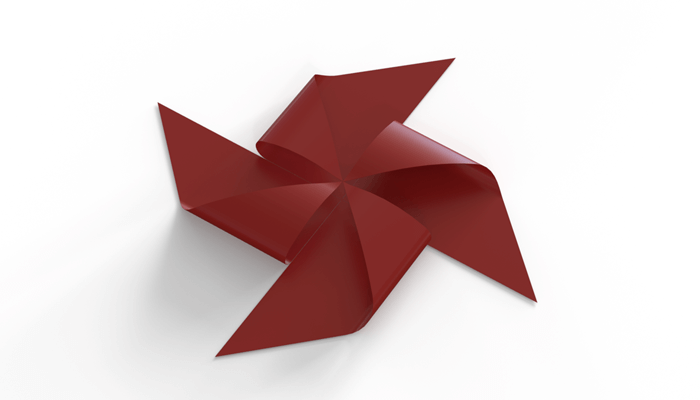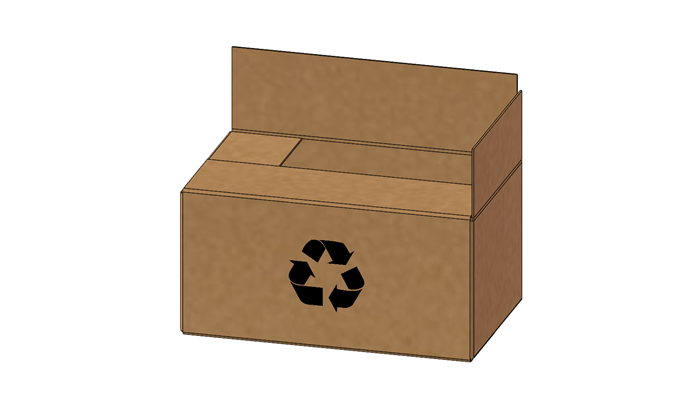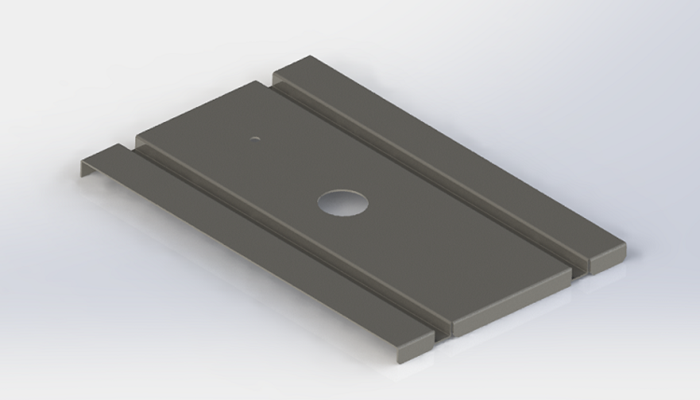最终结果如下图所示:

方法:
1.点击草图,在前视基准面绘制如下图所示的草图。

2.创建基体法兰。点击基体法兰,选择上一步的草图,设置钣金厚度为0.5mm,其余参数全部默认。

3.点击草绘,在模型的上表面绘制如下图所示的两条直线。

4.点击“绘制的折弯”,选择上一步创建的草绘,点击两条直线之间的面作为固定面,折弯位置选择“折弯在外”,折弯角度为默认的90°。

完成。

5.点击拉伸切除,在如下图所示的面上绘制草图,拉伸终止条件选择完全贯穿。

6.点击断开边角/边角剪裁,折断类型选择“倒圆角”,选择如下图所示的两个折弯形成的面就会自动生成圆角。

7.点击拉伸切除,在如下图所示的面上绘制草图。

拉伸终止条件选择完全贯穿。

8.点击线性阵列,方向1选择下图蓝色的边,间距为5,阵列实例数量为17,阵列对象选择上一步的拉伸切除特征。

9.点击拉伸切除,在如下图所示的面上绘制两个圆,与圆角中心同心。

拉伸终止条件选择完全贯穿。

完成。